Win11如何增强搜索模式?Win11搜索模式增强的方法
更新日期:2023-09-22 13:48:14
来源:系统之家
手机扫码继续观看

很多小伙伴都不清楚在win11系统中可以将搜索模式增强,从而让用户在搜索过程中变得更快,但很多小伙伴都还不清楚如何开启,下面就和小编一起来看看win11搜索模式增强的方法。
win11搜索模式增强的方法
1、首先,点击任务栏上的搜索图标;

2、Windows 搜索窗口,点击搜索框下方的“···”,然后点击索引选项;
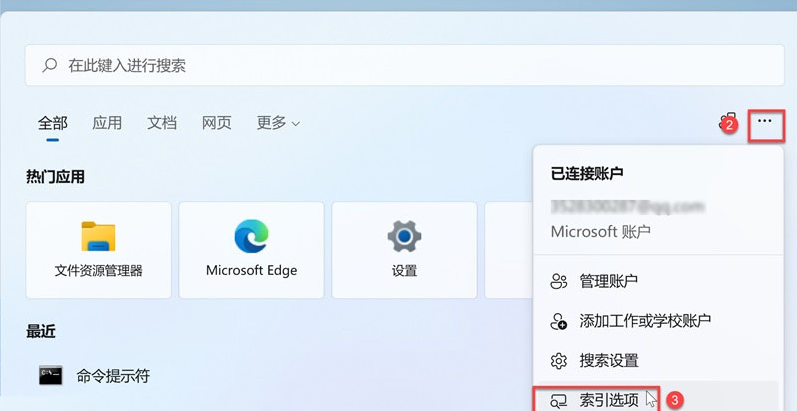
3、当前路径为:隐私和安全性 》 搜索 Windows,然后选择索引状态下的增强(搜索整个电脑可能会影响电池寿命和 CPU 消耗,电脑必须通电才能进行初始索引编制)选项即可;
解释:电脑只有在通电状态下才会针对删减的文件(或文件夹)编制索引,否则这些任务会被挂起,直到电脑连接电源后才会恢复编制索引,并且该模式可能会影响到电池的寿命并且有一定的 CPU 消耗。
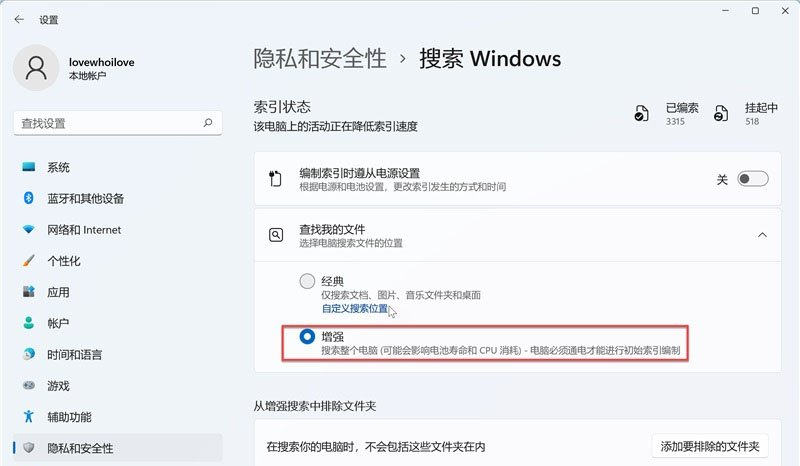
由于编制索引会耗费一些时间,只有索引状态下出现已完成的提示,这样才算真正开启了增强模式。
注:电脑中有新增,或删除的文件,系统都会重新编制索引,已编索和挂起中,可以看到索引状态的变化。
还可以添加要排除的文件夹,点击添加要排除的文件夹按钮添加即可。
该文章是否有帮助到您?
常见问题
- monterey12.1正式版无法检测更新详情0次
- zui13更新计划详细介绍0次
- 优麒麟u盘安装详细教程0次
- 优麒麟和银河麒麟区别详细介绍0次
- monterey屏幕镜像使用教程0次
- monterey关闭sip教程0次
- 优麒麟操作系统详细评测0次
- monterey支持多设备互动吗详情0次
- 优麒麟中文设置教程0次
- monterey和bigsur区别详细介绍0次
系统下载排行
周
月
其他人正在下载
更多
安卓下载
更多
手机上观看
![]() 扫码手机上观看
扫码手机上观看
下一个:
U盘重装视频












